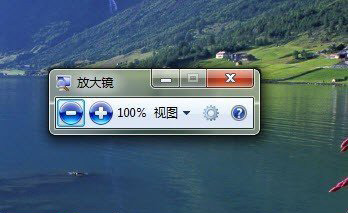對於很多WIN系統的電腦新用戶來說還不知道win放大鏡功能在哪怎麼用?其實Win系統中有很多的新穎小功能是之前使用的WinXP不具有的而這些小功能恰好能有效提升用戶體驗增強系統功能因此也成為了Win一道獨特的風景線比如放大鏡功能不僅對很多視力不好的老年用戶來說是非常有用的就是對於經常進行文字和數字處理的朋友來說也是一種實用的工具下面來簡單介紹下win放大鏡的功能與運用
Win中的放大鏡功能可以對桌面上的任何區域進行放大並且跟隨]鼠標]移動而移動猶如放大鏡就拿在手中一樣使用起來很方便Windows 鍵+“+”號鍵是打開Win放大鏡的快捷鍵而Windows鍵+“esc”鍵是退出Win放大鏡的快捷鍵可能大多數使用Win電腦的朋友都知道不過其實Win放大鏡還有多種使用模式和技巧不知道你是否知道?
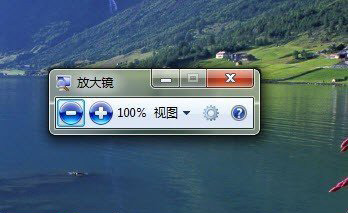
我們在Win系統中按下Windows鍵+“+”號鍵打開放大鏡功能Win放大鏡打開之後一般在不使用的情況下會在桌面上以“放大鏡”圖標顯示生動形象

文中我們提到的多種使用模式有哪些呢?當我們按下“Ctrl+Alt+F”快捷鍵時你馬上會看到此時放大鏡切換到全屏模式這個Win桌面都將以放大的形式展現出來當然放大的倍數可以根據需要自己調節一般來說全屏放大模式使用並不會太多但局部放大就要有用得多了按下 “Ctrl+Alt+L”快捷鍵就可以切換到放大鏡的鏡頭模式此時桌面上只會有一小塊區域會被放大且跟隨你的鼠標指針而動這種使用感覺就非常像真正的放大鏡了指向哪裡就能放大顯示哪裡
按下“Ctrl+Al+D”快捷鍵Window放大鏡的窗口可以隨意停靠在桌面上上下左右位置然後顯示窗口還可以拉大縮小完全根據個人使用需要“Ctrl+Alt+I”快捷鍵是以反色樣式來顯示該模式可以用來把放大區域內的內容以鮮明對比形式顯示出來另外“Ctrl+Alt+箭頭鍵”這一組快捷鍵可以用來上下左右的移動放大鏡利用這幾組快捷鍵就可以非常輕松的任意擺弄Win 放大鏡無論是想要放大某個區域查看或是放大整個窗口都是隨心所欲能夠做到的經常需要使用Win放大鏡功能的用戶記住以下幾組快捷鍵操作起來會更方便
“Ctrl+Alt+F”快捷鍵——>放大鏡全屏模式
“Ctrl+Alt+L”快捷鍵——>放大鏡模式
“Ctrl+Alt+D”快捷鍵——>放大鏡停靠模式
“Ctrl+Alt+箭頭鍵”快捷鍵——>放大鏡移動模式
“Ctrl+Alt+I”快捷鍵——>放大鏡反色模式
Win放大鏡反色模式最後如果不想使用Win放大鏡功能了按下“Windows鍵+esc”就徹底關閉放大鏡功能了到這裡相信大家都知道怎麼使用win放大鏡功能了吧!
From:http://tw.wingwit.com/Article/Common/201311/7675.html